Comment corriger l'erreur « brièvement indisponible pour la maintenance programmée » dans WordPress
Publié: 2020-11-04Très souvent, lorsque vous travaillez sur WordPress, nous voyons un message comme « brièvement indisponible pour la maintenance planifiée ». Ce message apparaît spécifiquement lorsque vous travaillez avec le noyau, les plugins ou les thèmes WordPress. Pour être plus précis, le message « brièvement indisponible pour la maintenance planifiée » apparaît lorsque vous essayez de mettre à jour les plugins ou les thèmes que vous avez déjà installés. Lorsque le site Web WordPress ne parvient pas à terminer la mise à jour et reste bloqué en mode maintenance, le message « brièvement indisponible pour la maintenance planifiée » s'affiche.
Dans l'article suivant, nous expliquerons comment vous pouvez résoudre facilement le problème « brièvement indisponible pour la maintenance planifiée ». Parallèlement à cela, nous discuterons de la raison de l'affichage de ce message et de la solution rapide afin que vous puissiez éviter de recevoir le message à l'avenir.
Pourquoi « brièvement indisponible pour la maintenance planifiée » est affiché sur WordPress ?
« Brièvement indisponible pour la maintenance planifiée » n'est pas en fait une erreur. Il s'agit plutôt d'une notification. Pendant que vous essayez de mettre à jour le thème ou le plugin sur la plate-forme WordPress, WordPress télécharge d'abord les fichiers requis sur votre serveur. Ensuite, ces fichiers sont extraits et la version mise à jour est installée sur le site Web. Pendant que le site Web est en train de stocker et d'extraire les fichiers requis, il affiche le message « brièvement indisponible pour la maintenance planifiée. Revenez dans une minute » sur l'écran. Ainsi, la raison de l'affichage de ce message est de vous informer du processus de mise à jour.
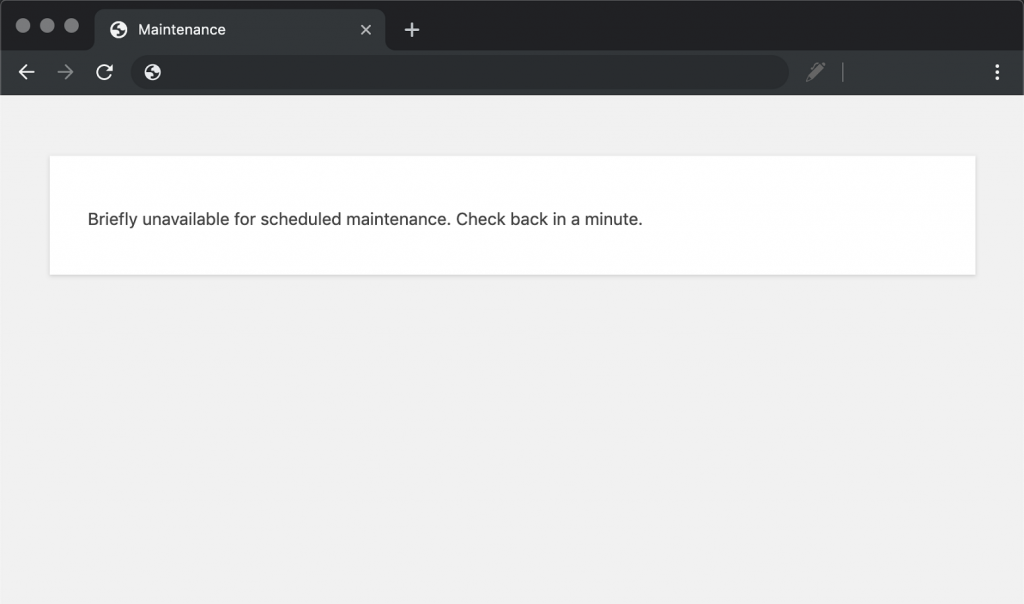
Afin de générer la notification du mode maintenance, WordPress crée automatiquement un fichier nommé .maintenance dans le dossier racine de votre site Web. Ce fichier est un fichier temporaire et il sera supprimé une fois le processus de mise à jour terminé. Dans un processus de mise à jour normal, le message « Brièvement indisponible pour la maintenance planifiée. Revenez dans une minute » s'affiche pendant un bref laps de temps. Une fois la mise à jour terminée, le fichier de maintenance sera supprimé et le mode de maintenance sera désactivé.
Cependant, si le serveur d'hébergement WordPress met longtemps à répondre ou souffre d'un problème de mémoire insuffisante, le script de mise à jour expirera et entravera le processus. Dès que cela se produit, WordPress n'a pas la possibilité de sortir votre site Web du mode maintenance.
Cela continuera à afficher l'avis de mode de maintenance de « brièvement indisponible pour la maintenance planifiée. Revenez dans une minute », et vous devrez le réparer manuellement.
Comment corriger l'erreur « brièvement indisponible pour la maintenance planifiée » ?
Afin de sortir votre site du mode maintenance, la première chose à faire est de supprimer le fichier .maintenance . Comme nous l'avons déjà mentionné, le fichier .maintenance sera disponible dans le dossier racine du site Web. Vous pouvez supprimer le fichier en utilisant FTP.
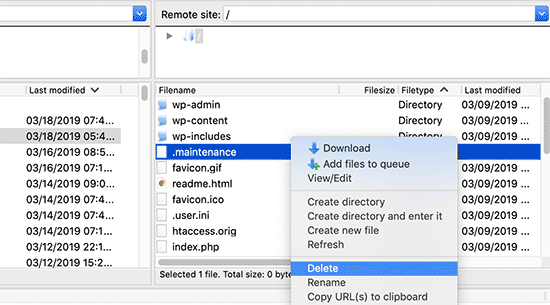
Si vous rencontrez des problèmes pour trouver le fichier .maintenance, assurez-vous d'avoir vérifié le client FTP pour afficher les fichiers cachés. Avec Filezilla, vous pouvez modifier les paramètres pour voir les fichiers cachés. Vous devrez accéder à Serveur > Forcer l'affichage des fichiers cachés dans la barre de menus.
Après avoir supprimé le fichier de maintenance, le site Web sera hors du mode de maintenance et l'erreur sera corrigée. D'un autre côté, si vous ne savez pas comment utiliser FTP, vous pouvez toujours supprimer le fichier. Vous devrez accéder au gestionnaire de fichiers dans le panneau de configuration de votre hébergement WordPress. Une fois que vous êtes dans le gestionnaire de fichiers, vous pouvez rechercher le fichier .maintenance et supprimer le fichier du gestionnaire de fichiers.
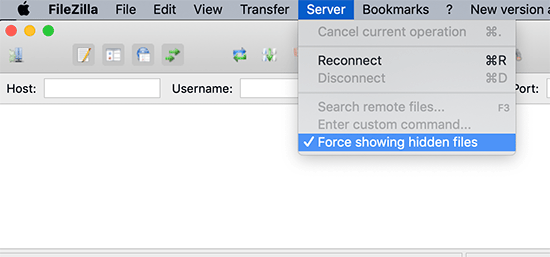
Après avoir supprimé le fichier du gestionnaire de fichiers, le message « brièvement indisponible pour la maintenance planifiée. Revenez dans une minute » Le problème sera résolu.

Comment éviter « brièvement indisponible pour la maintenance programmée. Revenez dans une minute" dans le futur ?
Comme nous l'avons déjà mentionné, l'une des raisons de « brièvement indisponible pour la maintenance planifiée » peut être causée par une réponse plus lente du serveur ou par un problème de mémoire insuffisante du côté du fournisseur d'hébergement de sites Web. Pour résoudre facilement ce problème, vous pouvez mettre à niveau le plan d'hébergement vers un meilleur package. En mettant à jour votre capacité d'hébergement, vous pouvez vous débarrasser facilement de ce problème.
Si vous ne souhaitez pas passer à un nouveau package, vous pouvez éviter ce problème en mettant à jour votre plugin et votre thème un par un. Cela donnera à l'hébergement du site Web plus d'espace pour respirer et l'erreur ne se reproduira probablement plus.
Une autre erreur souvent commise par de nombreux utilisateurs est de cliquer rapidement sur le bouton de mise à jour de tous les plugins. Cela met une charge indésirable sur WordPress et un délai infime peut faire passer votre site WordPress en mode maintenance. Éviter cette pratique gardera également votre site Web à l'écart de cette erreur particulière dans un proche avenir.
Comment personnaliser la notification du mode de maintenance
Il existe un autre moyen d'éviter ce problème. Vous pouvez éviter cela en mettant manuellement votre site WordPress en mode maintenance avant d'installer des mises à jour. Si vous installez le plugin SeedProd, la tâche sera un jeu d'enfant pour vous. Avec l'aide de ce plugin, vous pouvez facilement personnaliser la notification.
Une fois que vous avez téléchargé et activé le plugin, accédez à la page Paramètres > Prochainement Pro et cliquez sur la case à cocher de l'option « Activer le mode de maintenance ».
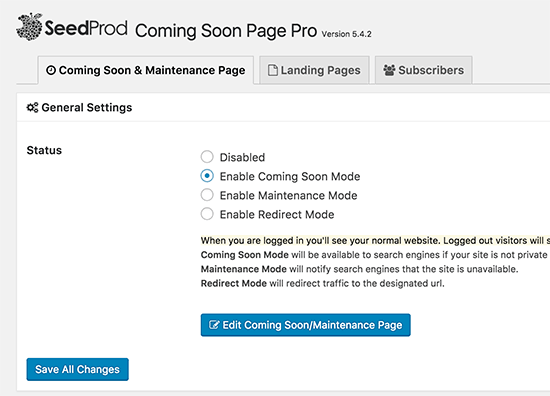
Cliquez ensuite sur le bouton « Modifier la page prochainement/maintenance », et cela mènera à la section de personnalisation du thème SeedProd. Vous pouvez facilement choisir un thème et le modifier en conséquence pour créer une page de mode de maintenance créative exclusivement pour votre site Web. Vous pouvez choisir parmi les différents modèles disponibles pour démarrer rapidement.
Dépannage de l'erreur du mode de maintenance de WordPress
Même après avoir appliqué les méthodes mentionnées ci-dessus et que vous rencontrez toujours des problèmes similaires, il existe également d'autres moyens de contourner ce problème. Dans ce qui suit, nous noterons quelques problèmes courants rencontrés par de nombreux utilisateurs. Entrons dans les détails.
WordPress toujours bloqué en mode maintenance après la mise à jour et le correctif ci-dessus ?
Si le problème persiste après l'application du correctif et des mises à jour ci-dessus, vous devrez procéder comme suit.
Accédez à votre dossier WordPress principal et mettez à jour le fichier wp-activate.php. C'est l'endroit où se trouve également le fichier .maintenance.
Après cela, vous devrez accéder au fichier à l'aide du gestionnaire de fichiers de votre hébergeur ou télécharger le fichier via FTP. Ensuite, recherchez le code suivant :
define ('WP_INSTALLING', true)et remplace le vrai par faux.
La version finale du code ressemblera à ceci :
define ('WP_INSTALLING', false)Enregistrez les modifications apportées et téléchargez le fichier sur votre serveur d'hébergement via FTP. Si vous utilisez le gestionnaire de fichiers de la société d'hébergement, enregistrez simplement le mode modifications et vous pouvez sortir du mode maintenance. Ce sont les étapes et les mises à jour que vous devez appliquer afin de résoudre le problème « brièvement indisponible pour la maintenance planifiée ». Ce sont les correctifs qui résolvent généralement le problème. Nous espérons que cet article sur le problème « brièvement indisponible pour la maintenance planifiée » vous a été utile.
Si vous avez aimé notre contenu, n'oubliez pas de consulter également notre blog.
